Återställ Task Manager till standardvärden i Windows 10
Windows 8 och Windows 10 har en ny Task Manager-app. Det ser helt annorlunda ut jämfört med Windows 7:s Task Manager och har andra funktioner. Den kommer med ett antal alternativ som kan anpassas av användaren. Om du inte är nöjd med de nuvarande inställningarna för Aktivitetshanteraren kan du snabbt återställa dem för ditt användarkonto i Windows 10.
Annons
Task Manager i Windows 10 kommer med snygga funktioner. Den kan analysera prestanda för olika hårdvarukomponenter och visar dig också alla processer som körs i din användarsession, grupperade efter app eller processtyp.
Windows 10s Task Manager innehåller en prestandagraf och beräkning av startpåverkan. Den kan styra vilka appar som startar under uppstart. Det finns en speciell flik "Startup" som är utformad för att hantera startappar.
Tips: Du kan spara tid genom att skapa en speciell genväg till öppna Aktivitetshanteraren direkt på fliken Startup.
Det är också möjligt att få Aktivitetshanteraren att visa kommandoraden för appar på flikarna Processer, Detaljer och Startup. När den är aktiverad låter den dig snabbt se vilken mapp en app startas från och vad dess kommandoradsargument är. För referens, se artikeln
Visa kommandoraden i Windows 10 Task Manager
Utöver dessa fantastiska funktioner kan Task Manager visa DPI-medvetenhet för processer.
Den kommande Windows 10 "19H1" kommer att ge fler användbara funktioner till Task Manager. Det finns ett nytt menykommando under "Alternativ" som gör det möjligt att ange en standardflik.

För referens, se följande artiklar:
- Ställ in standardfliken för Task Manager i Windows 10
- Tvinga aktivera standardflikfunktion i Windows 10 Task Manager
Om du vill kan du återställa Aktivitetshanteraren för att återställa den till standardläge som den hade vid din första inloggning. Detta kommer att återställa dina anpassade kolumner, standardläge (färre/fler detaljer) och alla andra alternativ du har ändrat.
För att återställa Task Manager till standardvärden i Windows 10,
- Stäng Aktivitetshanteraren om du har den igång.
- Öppna Start-menyn och leta upp genvägen till Aktivitetshanteraren.
- Tryck och håll ned tangenterna Alt, Skift och Ctrl.
- Medan du håller ner tangenterna klickar du på genvägen Task Manager.
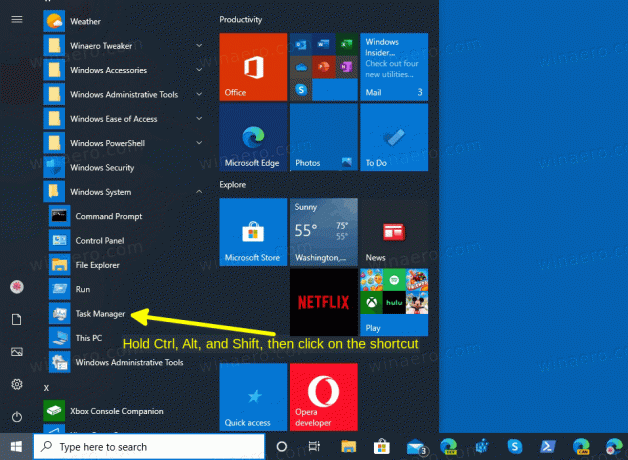
- Voila, det börjar med standardvärden!

Det finns också en alternativ metod du kan använda.
Återställ Task Manager-inställningarna med en kortkommando
- Stäng Task Manager-appen.
- Öppen Registerredigerare.
- Gå till följande registernyckel.
HKEY_CURRENT_USER\Software\Microsoft\Windows\CurrentVersion
Se hur du går till en registernyckel med ett klick.
- Under
Aktuell version, högerklicka på Aktivitetshanteraren undernyckel och välj Radera från snabbmenyn.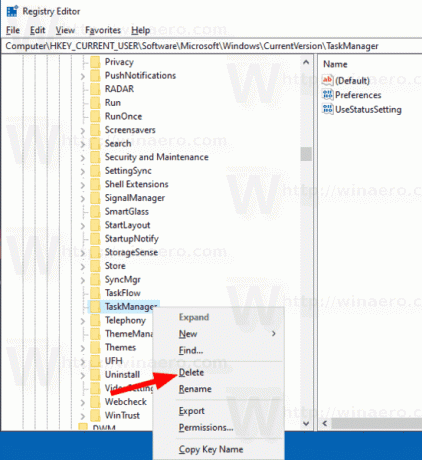
Nästa gång du startar Aktivitetshanteraren kommer den att återskapa Aktivitetshanteraren undernyckel automatiskt.
Före (en anpassad Task Manager):

Efter (standard):
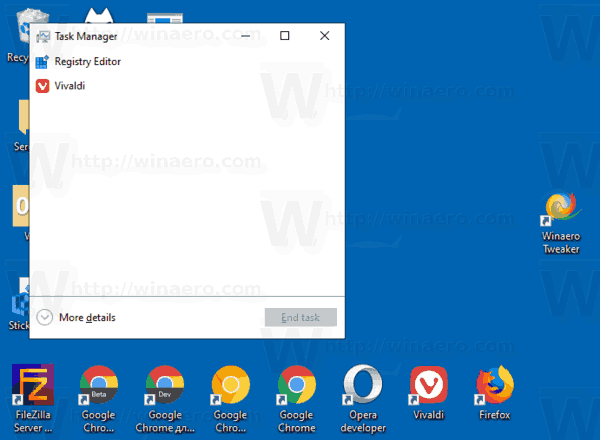
För att spara tid kan du ladda ner följande registerfil.
Ladda ner registerfil
Dubbelklicka på den för att snabbt återställa inställningarna för Aktivitetshanteraren.
Det är allt.

